Σε αυτό το σεμινάριο, θα μάθετε πώς να επιλέγετε και να προσαρμόζετε τα χρώματα στο Paint . NET και πώς να προσθέτετε νέες παραλλαγές χρωμάτων σε αντικείμενα. Είτε είστε αρχάριος είτε θέλετε να αναβαθμίσετε τις γνώσεις σας, αυτός ο οδηγός θα σας δώσει πρακτικές συμβουλές για το πώς να χρησιμοποιείτε αποτελεσματικά την παλέτα χρωμάτων του Paint.NET. Ας μπούμε κατευθείαν στο θέμα!
Βασικά συμπεράσματα
- Το Paint.NET προσφέρει μια ισχυρή παλέτα χρωμάτων για την εισαγωγή πρωτογενών και δευτερογενών χρωμάτων.
- Μπορείτε να αλλάζετε τα χρώματα απλά κάνοντας κλικ και επίσης να κάνετε ακριβείς προσαρμογές χρωμάτων.
- Η λειτουργία διαφάνειας σας επιτρέπει να κάνετε τα σχέδιά σας πιο σύνθετα και ενδιαφέροντα.
- Οι χρωματικές διορθώσεις βοηθούν στη γρήγορη επίτευξη του επιθυμητού οπτικού αποτελέσματος.
- Η χρήση δεκαεξαδικών κωδικών σας επιτρέπει να χρησιμοποιείτε τα χρώματα με συνέπεια σε διαφορετικά έργα.
Οδηγός βήμα προς βήμα για την επιλογή και προσαρμογή χρωμάτων στο Paint.NET
Αρχικά, ρίξτε μια ματιά στην παλέτα χρωμάτων στο επάνω μέρος του Paint.NET. Το κύριο χρώμα (επάνω) και το δευτερεύον χρώμα (κάτω) είναι διατεταγμένα εδώ. Η τρέχουσα θέση τους είναι σημαντική για την αλλαγή τους αργότερα. Μπορείτε να αλλάξετε γρήγορα τα χρώματα κάνοντας κλικ στα δύο βέλη ή πατώντας το πλήκτρο "X".
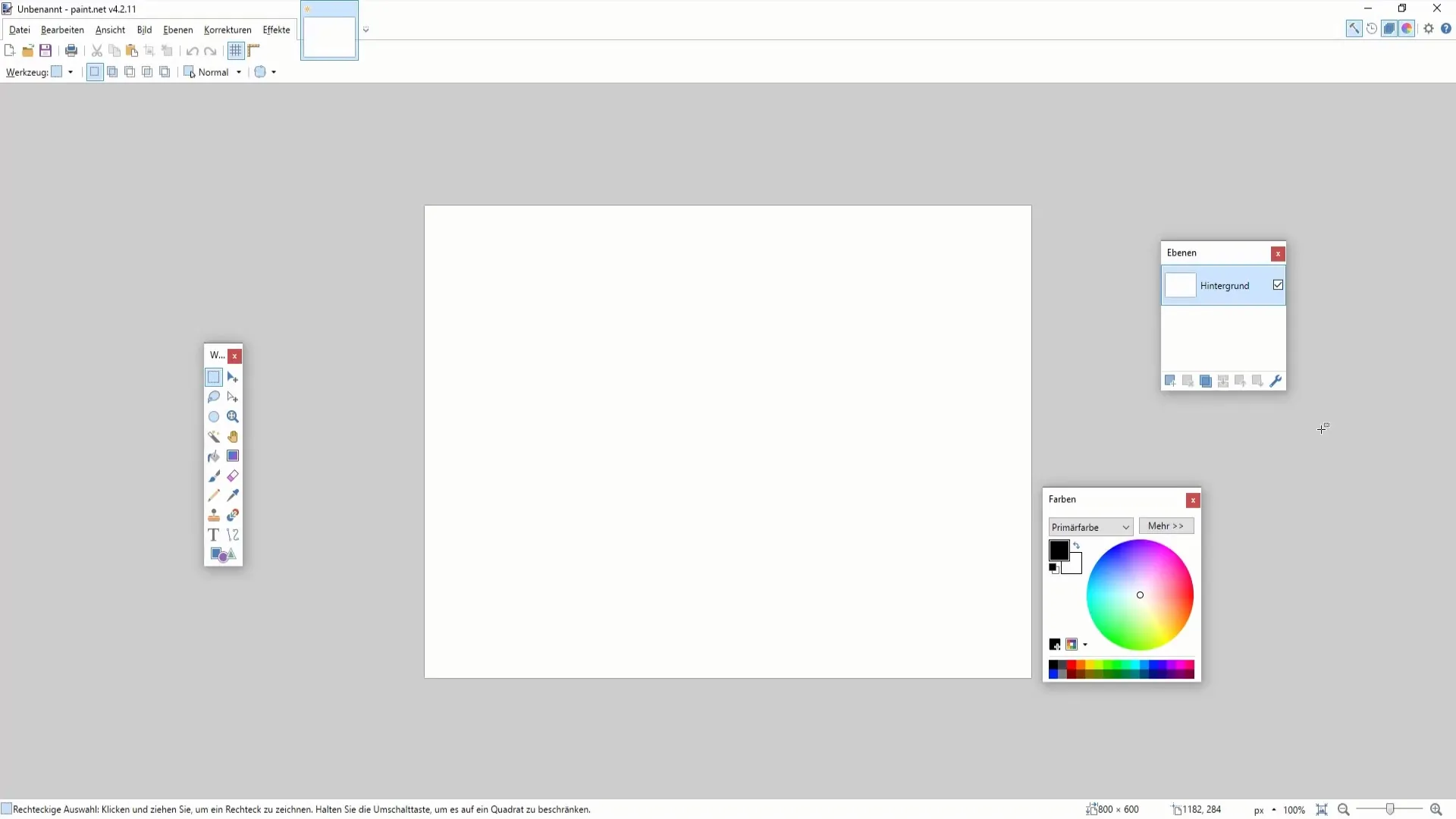
Τώρα που καταλάβατε πού βρίσκεται η παλέτα χρωμάτων, ας αλλάξουμε το πρωτεύον χρώμα. Για να το κάνετε αυτό, κάντε κλικ στο πεδίο για το πρωτεύον χρώμα και επιλέξτε οποιοδήποτε χρώμα από την παλέτα χρωμάτων, για παράδειγμα κόκκινο ή πορτοκαλί. Το πρωτεύον χρώμα θα ενημερωθεί αμέσως.
Για να αλλάξετε το δευτερεύον χρώμα, κάντε κλικ στο πεδίο για το δευτερεύον χρώμα και επιλέξτε ένα χρώμα, για παράδειγμα πράσινο. Και εδώ, το δευτερεύον χρώμα προσαρμόζεται αμέσως.
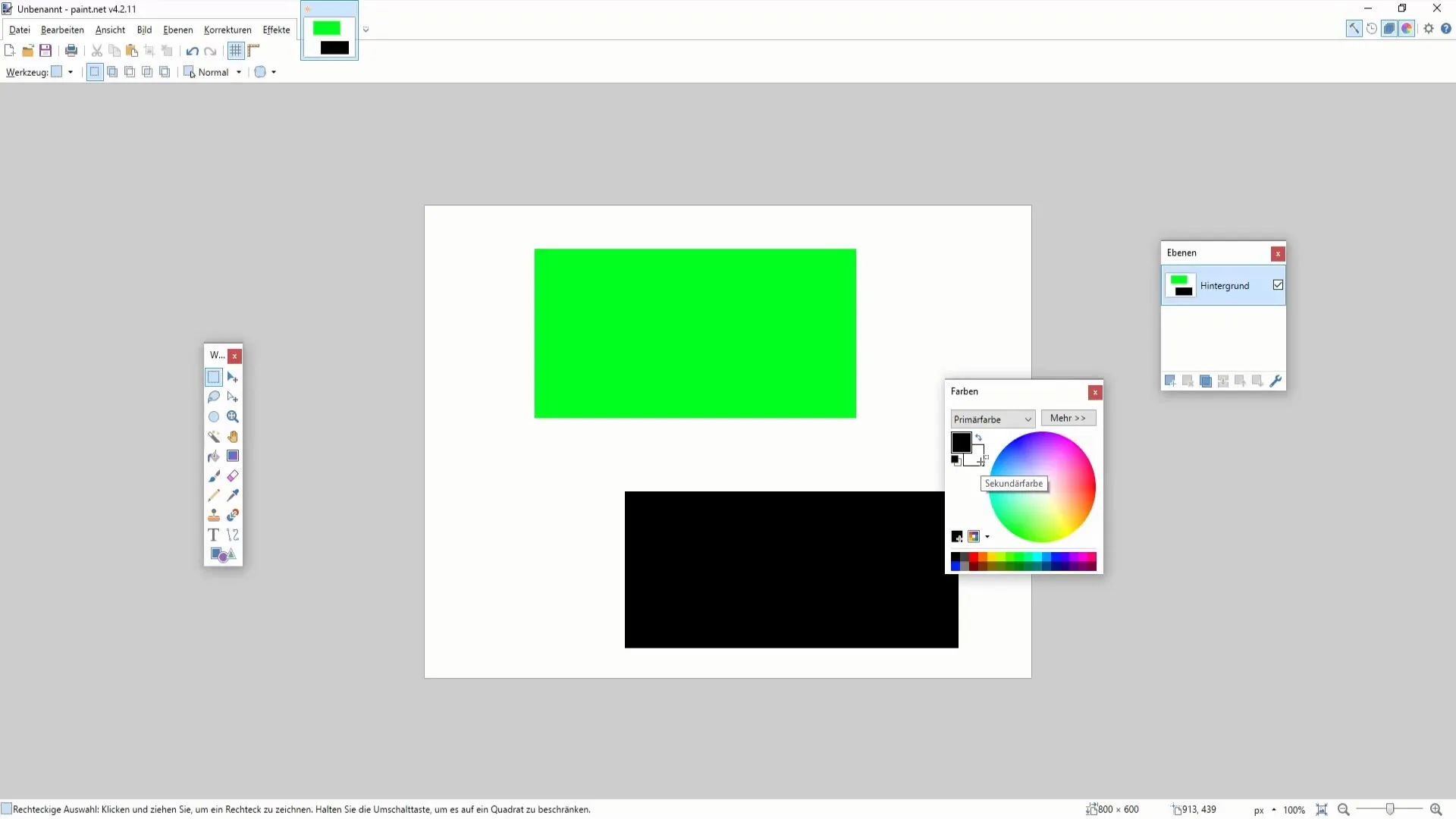
Μπορείτε επίσης να πειραματιστείτε με τα ρυθμιστικά χρώματος για να αποκτήσετε μια συγκεκριμένη απόχρωση. Για παράδειγμα, ορίστε ένα λιγότερο έντονο κίτρινο χρώμα σύροντας το ρυθμιστικό χρώματος στο πεδίο χρώματος ελαφρώς προς τα αριστερά. Μπορείτε να χρησιμοποιήσετε τα ρυθμιστικά για να εξουδετερώσετε ανεπιθύμητους χρωματικούς τόνους.
Ένα άλλο σημαντικό εργαλείο στο Paint.NET είναι η λειτουργία "Περισσότερα". Εδώ μπορείτε να ρυθμίσετε τα χρώματα με ακόμη μεγαλύτερη ακρίβεια ρυθμίζοντας το κόκκινο, το πράσινο και το μπλε ξεχωριστά. Παίξτε τριγύρω για να δημιουργήσετε ημιτονικά εφέ. Για παράδειγμα, αν προσθέσετε ένα κόκκινο στοιχείο της τάξης του 20%, αυτό αλλάζει τη συνολική απόχρωση του χρώματος.
Μια ιδιαίτερα χρήσιμη λειτουργία είναι η ρύθμιση διαφάνειας. Εδώ μπορείτε να ρυθμίσετε τη διαφάνεια ενός χρώματος. Ρυθμίστε την στο 50% για να έχετε ένα ημιδιαφανές εφέ για το αντικείμενο. Αυτό κάνει τα σχέδιά σας πολύ πιο ζωντανά και ελκυστικά.
Για να δοκιμάσετε την εφαρμογή στην πράξη, χρησιμοποιήστε το εργαλείο επιλογής για να επιλέξετε ένα μέρος του σχεδίου. Αν στη συνέχεια ζωγραφίσετε στο επιλεγμένο αντικείμενο με το πινέλο, θα πρέπει να δείτε αμέσως την αλλαγή του χρώματος. Ρυθμίζοντας τη διαφάνεια, μπορείτε επίσης να αποφασίσετε πόσο φαίνεται το υποκείμενο χρώμα.
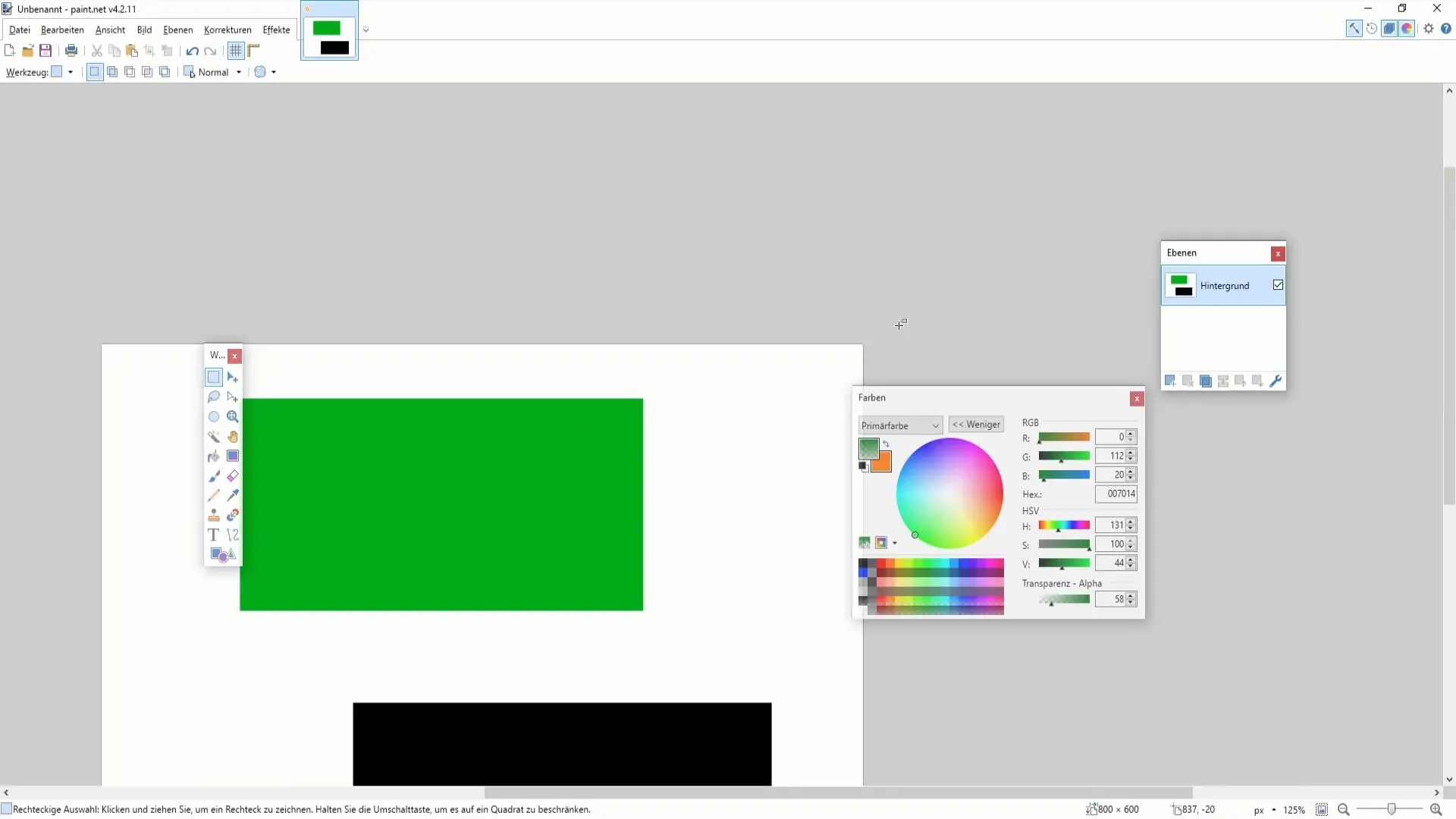
Αν δεν σας αρέσει ένα χρώμα, μη φοβηθείτε να το προσαρμόσετε ή να το επαναφέρετε. Στο Paint.NET, είναι εύκολο να τοποθετήσετε χρώματα σε στρώσεις και να δημιουργήσετε ενδιαφέροντα εφέ συνδυάζοντάς τα. Μπορείτε επίσης να πειραματιστείτε με την απόχρωση, τον κορεσμό και τη φωτεινότητα για να προσαρμόσετε το τελικό αποτέλεσμα στις προτιμήσεις σας.
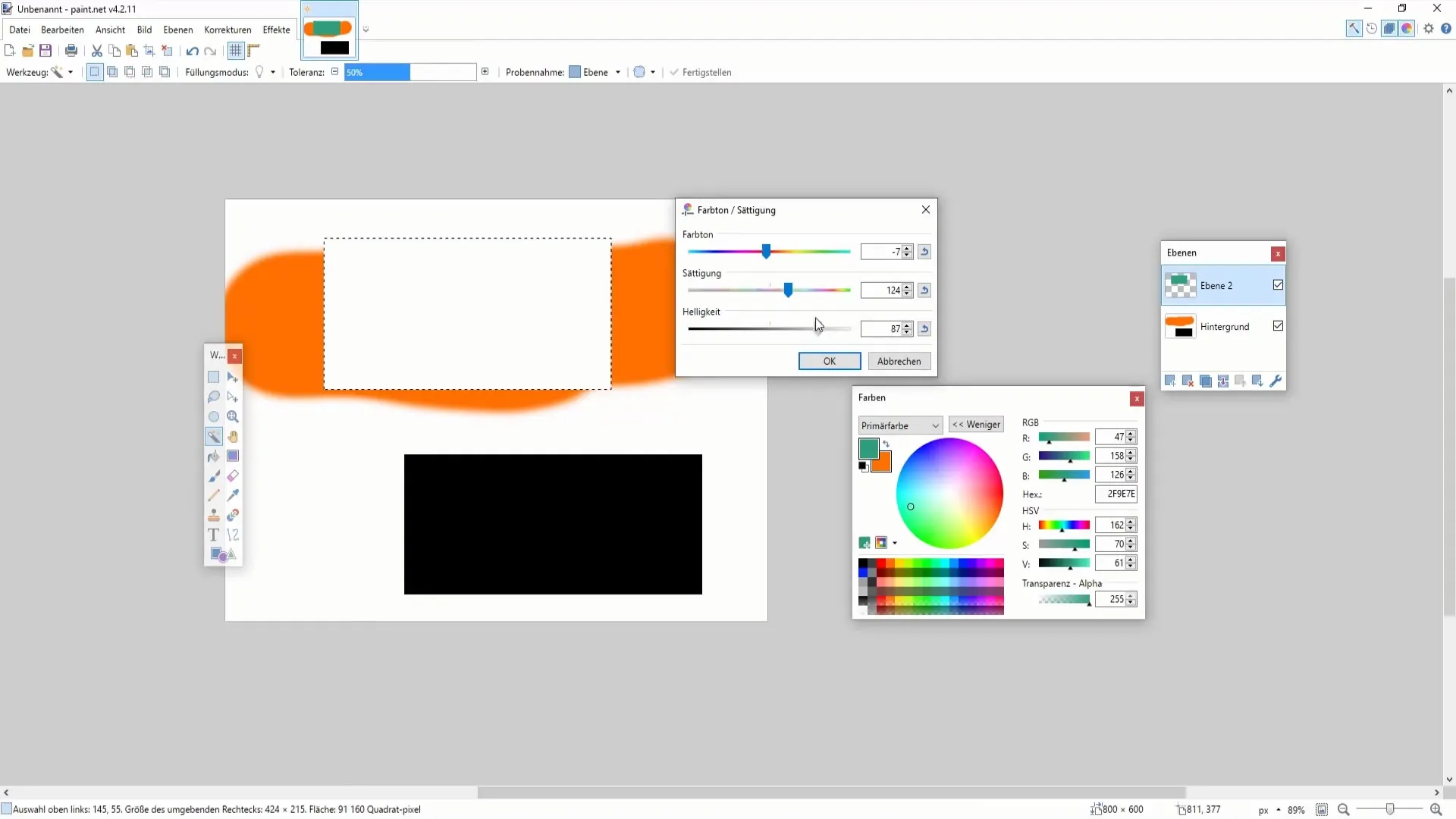
Ένα ιδιαίτερα πρακτικό χαρακτηριστικό είναι ότι ο τελευταίος κωδικός χρώματος που χρησιμοποιήθηκε εμφανίζεται σε ένα μικρό πεδίο. Αυτό σας διευκολύνει να επαναχρησιμοποιείτε τα χρώματα σε διαφορετικά έργα. Μπορείτε να αντιγράψετε αυτόν τον κωδικό χρώματος και να τον επικολλήσετε σε ένα άλλο έγγραφο για να χρησιμοποιήσετε και πάλι το ίδιο χρώμα εκεί - ένας εύκολος τρόπος για να εξασφαλίσετε τη συνοχή του σχεδιασμού σας.
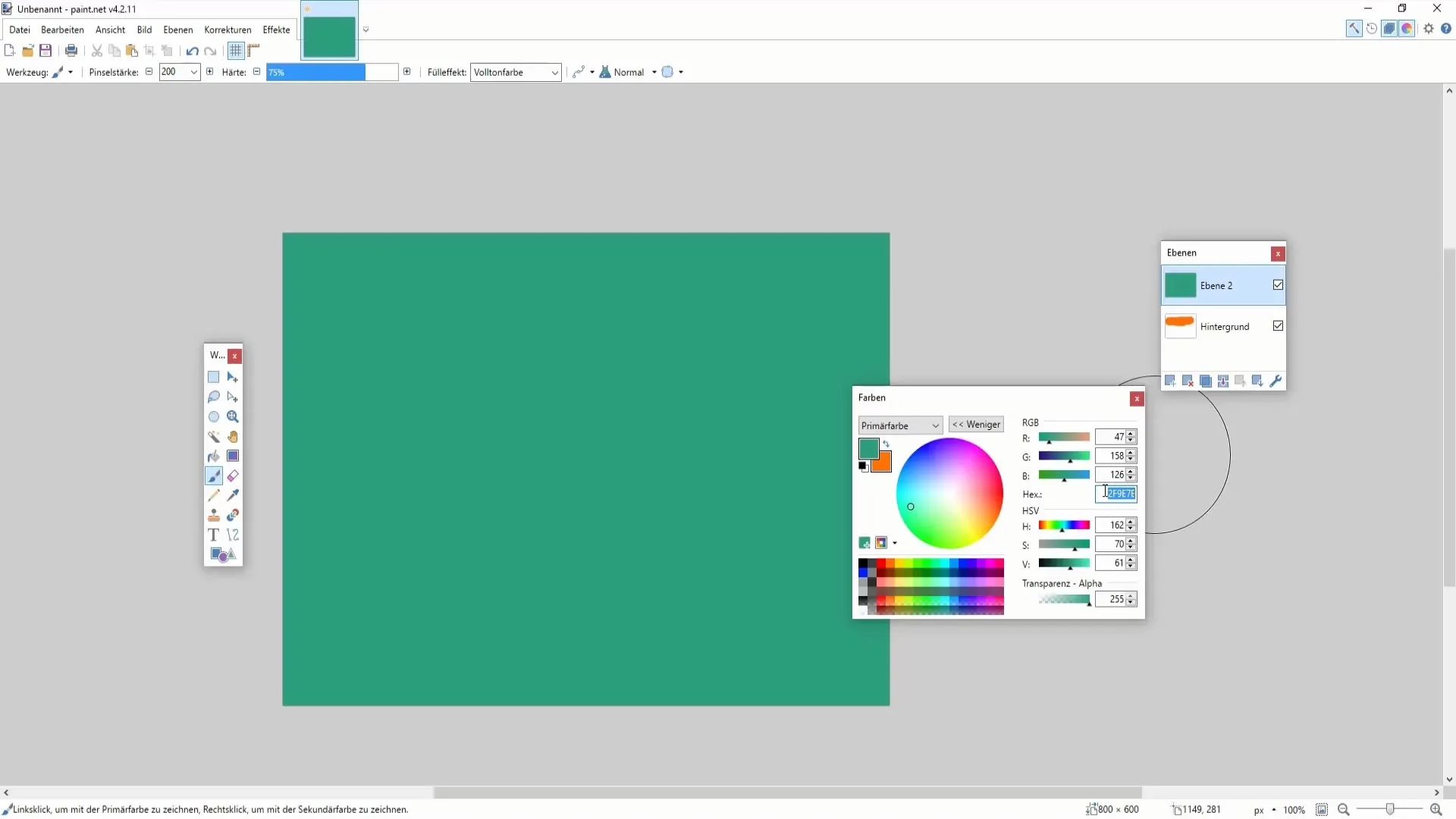
Αν εξακολουθείτε να έχετε ερωτήσεις σχετικά με τη χρήση ή την τροποποίηση των χρωμάτων στο Paint.NET κατά την εργασία σας, μη διστάσετε να ρωτήσετε. Υπάρχουν πολλές συμβουλές και κόλπα για να διευρύνετε τις γνώσεις σας σχετικά με τα χρώματα και να αξιοποιήσετε στο έπακρο το λογισμικό.
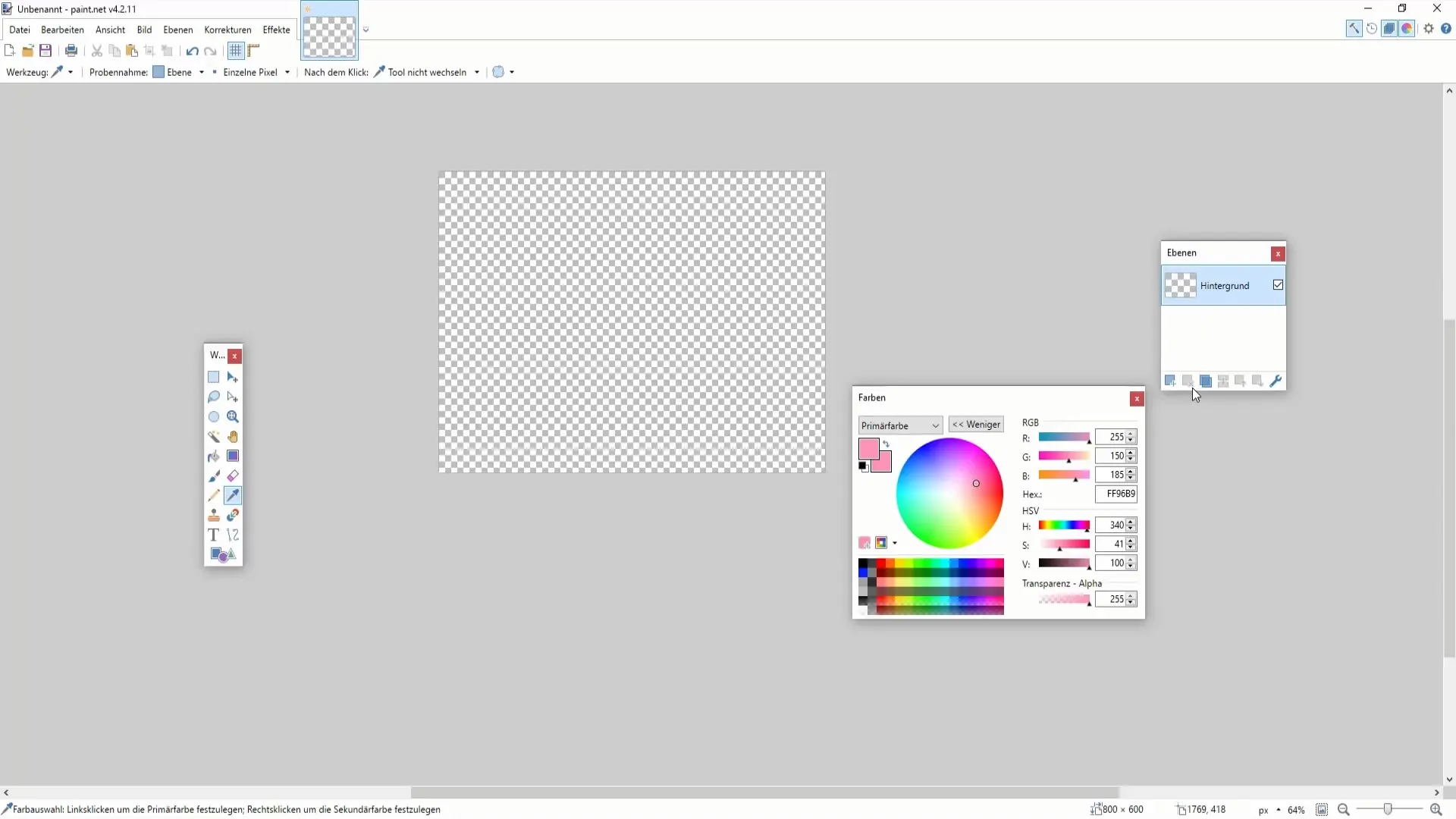
Περίληψη
Σε αυτό το σεμινάριο μάθατε πόσο σημαντικό είναι να επιλέγετε και να προσαρμόζετε τα χρώματα στο Paint.NET. Τώρα γνωρίζετε πώς να χρησιμοποιείτε την παλέτα χρωμάτων για να αλλάζετε αποτελεσματικά τόσο τα βασικά όσο και τα δευτερεύοντα χρώματα και να αυξάνετε σημαντικά την οπτική ποιότητα των έργων σας. Μείνετε δημιουργικοί και συνεχίστε να πειραματίζεστε με διαφορετικές αποχρώσεις χρωμάτων!
Συχνές ερωτήσεις
Πώς μπορώ να αλλάξω τα πρωτεύοντα και δευτερεύοντα χρώματα στο Paint.NET;Απλώς κάντε κλικ στα επιθυμητά πεδία στην παλέτα χρωμάτων για να επιλέξετε τα χρώματα.
Πώς μπορώ να ρυθμίσω τη διαφάνεια ενός χρώματος;Μπορείτε να ρυθμίσετε τη διαφάνεια στην αντίστοιχη περιοχή της διεπαφής χρήστη.
Τι κάνω αν δεν μου αρέσει ένα χρώμα;Χρησιμοποιήστε τα ρυθμιστικά για να προσαρμόσετε το χρώμα ή επιλέξτε ένα νέο χρώμα από την παλέτα χρωμάτων.
Μπορώ να αποθηκεύσω τα χρώματα για άλλα έργα;Ναι, μπορείτε να αντιγράψετε τον δεκαεξαδικό κώδικα του χρώματος και να τον επαναχρησιμοποιήσετε σε άλλα έργα.
Λειτουργεί αυτή η τεχνική και σε άλλα προγράμματα επεξεργασίας εικόνας;Ορισμένες τεχνικές μπορεί να είναι παρόμοιες, αλλά το Paint.NET προσφέρει ορισμένες ειδικές δυνατότητες που πολλά άλλα προγράμματα δεν διαθέτουν.


